激安通販サイトのイーサプライ本店



























































EZ4-SSA006 ¥11,800(税込)
|

EZ4-CAM109 ¥19,800(税込)
|

EZ4-CAM107 ¥7,980(税込)
|

EZ4-CAM099 ¥6,980(税込)
|

EZ4-CAM092 ¥17,800(税込)
|

CMS-SC07BK ¥17,480(税込)
|
|
| 画素数 | 200万 | 3200万 | 5000万 | 100万 | 1300万 | 200万 |
| 4K | 〇 | 〇 | 〇 | |||
| 最大待機時間 | 約3ヶ月 | 約6ヶ月 | 約6ヶ月 | 約6時間 | 約12ヶ月 | 約6ヶ月 |
| サイズ | 約W3.7×D8.4×H9.2㎝ | 約W6.3×D6.6×H8.4cm | W8.8×D6.2×H11.2cm | 約W3.7×D2.6×H5.6cm | W9×D7.6×H13.6cm | W10×D7×H11.5cm |
| 特長 | ・スマホと連携で映像の確認・会話が出来る |
・複数の写真(動画)を一つにまとめられる |
・5000万画素の高画質に対応 |
・小型で目立ちにくい |
・最大12カ月待機可能 |
・コンセントに挿しても使える |
| 防水 | 〇 | 〇 | 〇 | 〇 | 〇 | |
| 使用例 |  |
 |
 |
 |
 |
 |
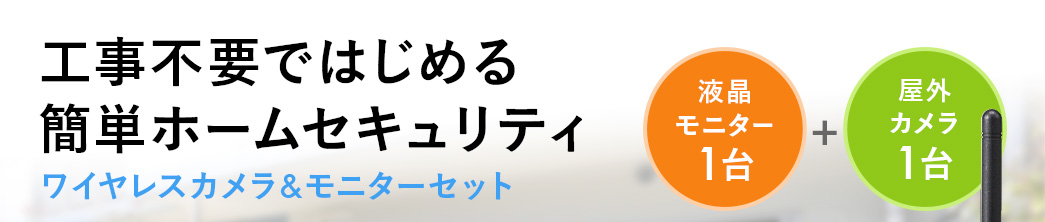






複雑な配線や、専門業者による工事はいっさい不要!
初心者の方にもおすすめなワイヤレスの防犯カメラセットです。


※通信距離は、環境によって異なります。
機器をコンセントに接続するだけで、電源がONになり、カメラとモニタが自動同期します。
わずらわしい設定は不要です。


※付属のカメラは1台です。増設する場合は、カメラを追加でご購入ください。



動体検知、赤外線による暗視など、防犯に必要な機能を揃えたカメラです。
手軽で小型ながら、本格的な監視が可能です。
※赤外線撮影は、白黒になります。
※カメラに録音機能はありません。


人や物の動きを感知し、自動で録画します。動きがないときは自動で録画停止し、待機状態にすることもできます。
※暗闇では動体検知は作動しません。
赤外線人感(RIP)センサーが、人の動きを感知すると反応します。暗くなると自動で赤外線暗視モードに切替わり、暗所や夜間撮影が可能です。

防水規格IP66を取得しており、屋外での使用にも対応!玄関や庭の防犯にも使えます。
※屋外カメラ本体は防水ではなく防滴仕様です。激しく水がかかる場所で使用しないでください。
カメラ部分のみ防滴仕様ですので、ACアダプタや接続部は防水テープで覆うなど防水加工を行ってください。


モニターはバッテリーを内蔵しており、電源がなくても持ち歩いて使用できます。
もちろん電源に常時接続することも可能です。



動画や選択画面が見やすい、7インチの大型液晶を採用しました。
シンプルで大きめのボタン付きで、初心者の方でもかんたんに操作できます。
アンテナは別途取り付ける必要のない格納式です。

画面は見やすいレイアウトに切り替えることができます。
※上記の画像は、カメラを4台接続しているときのイメージです。

カメラの映像をSDカードまたはUSBメモリに録画できます。
セルフパワータイプのHDDにも対応しているので、大容量保存も可能です。

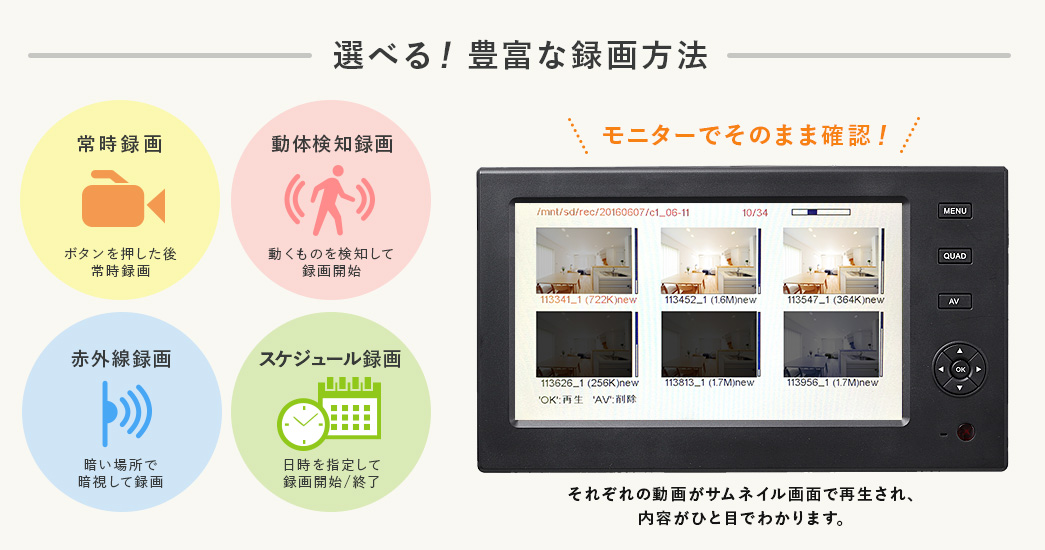
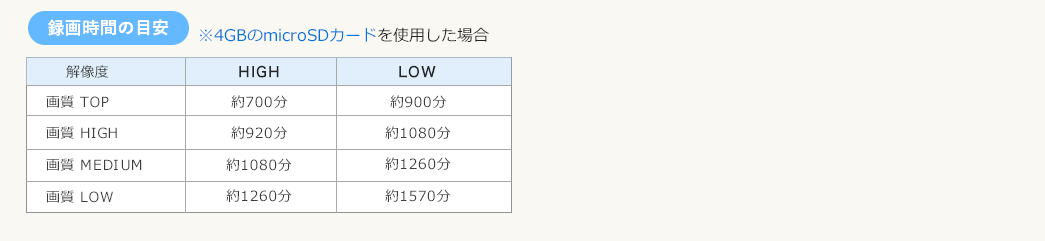
容量がいっぱいになると古いデータから自動的に上書きする「自動上書き機能」搭載。
大事な場面が録画できなかった…という失敗を防げます。
※接続・認識の際は、モニターを再起動してください。
※HDDの場合は、セルフパワーのみ対応します。
※フォーマットは、FAT32のみ対応します。

設置する場所にあわせて、スタンド式・天吊り式と使い分けることができます。

※コンクリートに固定したい場合は電動ドリル等で下穴を開けて、付属のアンカーを挿し込んでから付属のネジで固定してください。

カメラの首部分はボールジョイントで、自由に角度調整が可能。映すエリアを手軽に変えられます。

メニュー・設定画面はアイコンと大きな文字で見やすく、わかりやすいデザインになっています。

付属のビデオ出力ケーブルを使用することで、テレビの大画面で映した映像をチェックできます。
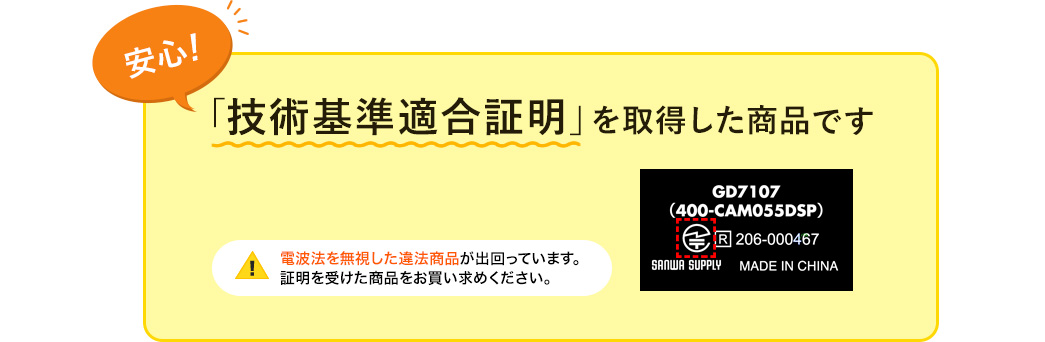
国が電波法令で定めている技術基準に、適合した無線機です。その証となる「技適マーク」が付いていますので、安心してご使用ください。




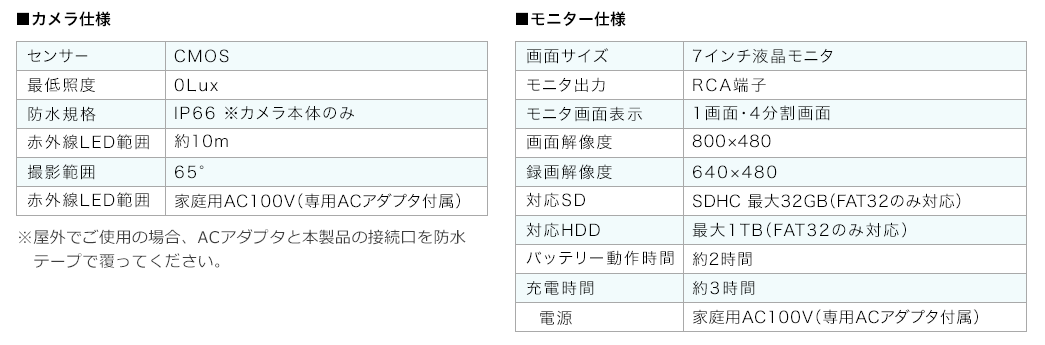

防犯カメラのよくある質問
ご購入の際に気になることはございますか?
実際にお問合せの多かった質問や疑問をご案内します。
Qカメラが映らない
A必ずアンテナを挿してご使用ください。映らない場合はモニターとカメラの電源を一度抜いて、再度電源を入れて下さい。それでも映らない場合は、再度同期をして再設定してください。まれにルーターと干渉する場合がありますので、お近くにルーターがある場合は、モニターと離して設置してください。
Q勝手にシャットダウンしてしまう
A録画用のメモリーがいっぱいになっている場合にこのような状況が起きる場合はあります。一度、メモリーをフォーマットし、再度ご確認をお願いいたします。原因はメモリーの相性や不具合の可能性がある場合があります。(メモリーに一部のセクターが壊れている場合もこのような現象になる場合があります)下記の高耐久のメディアを推奨しております。
【推奨記録メディア】
microSDHCメモリーカード
(TS16GUSDHC10V)【16GB】
(TS32GUSDHC10V)【32GB】
USB3.0フラッシュメモリー
(UFD-3SW8GBK) 【8GB】
(UFD-3SW16GBK)【16GB】
(UFD-3SW32GBK)【32GB】
QSDカードが認識しないのですが
ASDカードは32GB以下のものをお使い下さい。認識しない場合はフォーマットして下さい。また、microSDカードを変換してご使用の場合は、SDカードでお試し下さい。
どうしても認識しない場合は、シャットダウンもしくは電源を抜いて再度フォーマットをお願いします。
Q防犯カメラを2セット以上使用した場合、混線しませんか?
A周波数は26チャンネルあり、ランダムに設定されています。仮に同じチャンネルになった場合でも、暗号化されており別の信号と認識されるため、混線はしません。
Q赤外線録画が誤作動してしまう
A赤外線は温度変化を感知します。温度変化の大きい場所では誤動作する場合があります。
Q録画中モニターを消したい
A「省エネモード」設定で画面を消すことができます。
説明書「■6.各種設定」の<システム>で、「メインメニュー」→「システム」→「省エネモード」で設定して下さい。
Qモニター画面を2分割で表示したいのに、4分割になってしまう
A説明書「■6.各種設定」の【接続】で、「カメラ3」と「カメラ4」を「OFF」に設定して下さい。「カメラ1」と「カメラ2」のみが2分割で表示されます。
特長
仕様
| 無線方式 | 2.4GHz |
|---|---|
| イメージセンサー | 1/5インチ CMOSセンサー |
| 画素数 | 30万画素 |
| ビデオ解像度 | 656×488 |
| 最低照度 | 0Lux |
| 撮影範囲 | 65° |
| 電源 | 家庭用AC100V(専用ACアダプタ付属) |
| 赤外線LED距離 | 最大約10m |
| 防水規格 | IP66 |
| サイズ | W67×D90×H133mm(※スタンド含む、アンテナ含まず) |
| 重量 | 約290g |
| 本体ACケーブル長 | 約57cm |
| ACアダプタケーブル長 | 約145cm |
| 画面サイズ | 7インチ液晶モニタ |
|---|---|
| モニタ出力 | RCA端子 |
| 画面解像度 | 800×480 |
| 最大録画解像度 | 640×480 |
| モニタ画面表示 | 1画面・4分割画面 |
| ビデオ解像度 | CIF/VGA |
| フレームレート | 最大30fps(※カメラとの距離、障害物により大幅に減少する場合がございます。) |
| ビデオフォーマット | AVI |
| 電源 | 家庭用AC100V(専用ACアダプタ付属) |
| 対応SDカード | SDHC 最大32GBまで(FAT32のみ対応) |
| 対応USBメモリ | 最大32GB(FAT32のみ対応) |
| 対応HDD | 最大1TBまで(FAT32・セルフパワーのみ対応) |
| USB規格 | USB2.0 |
| サイズ | W212×D26×H122mm(※アンテナ含まず) |
| 重量 | 約430g |
| ACアダプタケーブル長 | 約150cm |
| 生産国 | 中国 |
|---|---|
| 取扱説明書 | あり |
| パッケージ | 海外パッケージ ※オプション商品も印刷されています。 |
| 保証期間 | ご購入日より6ヶ月 |
まだユーザーレビューはありません
感想を投稿してポイントもゲットしよう
よくある質問(Q&A)
ご購入の際に気になることはございますか?
実際にお問合せの多かった質問や疑問をご案内します。
Q400-CAM075シリーズのカメラを接続することは可能ですか?
AEZ4-CAM075シリーズとは互換性がないため接続はできません。
Q録画したデータはどこに記録されますか?
A録画したデータは、SDカードまたはUSBメモリに録画できます。
セルフパワータイプのHDDにも対応しているので、大容量保存も可能です。
Q電源は入っていてもモニターの画面を消すことはできますか?
A省エネモードの「画面表示の自動OFF設定」で設定が可能です。
Q本製品の消費電力は何ですか?
A本製品の消費電力は以下の通りです。
カメラ 最大5W (5V/1A)
モニタ 最大15W (5V/3A)
Q今後カメラを増やすことは可能ですか?
A追加のカメラ、EZ4-CAM055UTC、EZ4-CAM035UTC、EZ4-CAM035INCを購入いただき、ペアリングを行えば追加することは可能です。(※1台のモニターにカメラは最大4台までです。)
Qカメラ1台に対して、複数台のモニターをペアリングすることはできますか?
Aカメラ1台に対して、モニターは1台までしかペアリングできません。
モニター1台に対して、カメラは最大4台までペアリング可能です。
Qスケジュール設定時間に動体検知を作動させて録画できますか?
Aスケジュール設定時間には、動体検知よりスケジュール設定が優先されるため、動体検知とは関係なく録画されます。
スケジュール設定時間以外は、カメラが動体検知をすると都度録画されます。
Qモニターの「メインメニュー」→「再生」の後に表示される数字はどういう意味ですか?
A「再生」を押していただいた後に表示される数字は、下記のような順番・意味で表示されます。
例)
① 【20170329】(録画した日付)
② 【C1-11-16】(カメラ1 で11時から16時の間に録画したファイル)
③【145644_1(20M)】(14時56分44秒から録画開始したデータ[データサイズ:20MB]
Q録画したデータはどのように保存されますか?
A録画したデータは、ビデオ録画時間が5分以上の場合、録画1ファイルあたり5分ごとに保存されます。
よって、1時間=12ファイルになります。
なお、本製品は4台(2台)同時録画をサポートしています。
各カメラで録画された動画はそれぞれ別のファイルとして保存されます。
よってカメラ4台を接続しすべて録画状態にすると、1時間で48ファイル保存されます。
取扱説明書 「8.録画方法」に記載がありますのでご確認下さい。
Q1台もしくは、2台しか接続していないのに画面が4分割になってしまった場合の対処方法を知りたい。
A画面が4分割になってしまった場合の対処方法は設定から変更できます。
「メインメニュー」→「カメラ」→「接続」を選択して、カメラ3とカメラ4がONになっている場合、OFFにしてください。
Q「キーン」というハウリングが発生する場合の対処方法
Aモニターが発生する音をカメラが拾うためハウリングが発生します。
下記の改善方法をお試しください。
1.モニターとカメラの距離を離す。または、向きを変える。
2.モニターの音量を下げる。
Q保存される録画データのファイル名に規則性はありますか?
Aファイル名の規則は、HHMMSS_*.avi(時間・分・秒_*.avi)です。
例えば、2014/12/04 15:30から撮影したファイルの名称は「153000_*.avi」となり、下記の保存先のフォルダへ保存されます。
【:rec → フォルダ:20141204 → c*_00_05 → 150000_*.avi】
QSDXCカードは使用できますか?
ASDXCカードは使用できません。
Q録画中のモニターはついたままですか?
A録画中はモニターがついたままになり、画面の左上に「●」のマークが表示されます。
省エネモードにすることで、録画中でも画面を消すことができます。
Qモニターに「信号なし」と表示がされる場合の対処方法を知りたい。
Aモニターに「信号なし」と表示がされる場合には、以下の改善方法をご確認ください。
1.モニターの電源をOFFにしてください。
2.モニターとカメラのACアダプタを抜いてください。
3.ACアダプタを抜いた状態で30分以上が経過した後、モニターとカメラにACアダプタを接続してください。
4.モニターの電源をONにして、モニターとカメラの同期を行ってください。
Qディスプレイの「SDカード」「USBメモリ」のアイコンの表示切替方法を知りたい
Aディスプレイの「SDカード」「USBメモリ」のアイコンの表示切替は、メニューより下記手順で切替可能です。
1.メインメニューを開きます。
2.メニュー内の「システム」を選択します。
3.「ディスプレイアイコン」 内の 「SD/USBメモリ」を任意で選択の上、OKボタン押して、チェックマークを表示します。
4.設定後、電源をOFFにしてSDカード・USBメモリを抜き差しします。
5.再度電源をONし、ディスプレイ左上にSDカード(もしくはUSBメモリ)のアイコンが表示されているか確認します。
なお、アイコンを非表示にしたい場合は、上記と同じ手順で「ディスプレイアイコン」からチェックマークを外すと非表示にできます。
Qスケジュール録画の登録方法を知りたい。
A最大6パターンのスケジュール録画登録ができます。カメラ選択は「全てのカメラ」か「一台」か選択できます。登録可能な日付設定は「月~金曜日」「月~土曜日」「土~日曜日」「毎週●曜日」「毎日」「日付での指定」の6つです。
設定例
カメラ1:月~金曜日 12~14時
カメラ2:月~土曜日 15~17時
カメラ3:土~日曜日 10~12時
カメラ4:9月21日 18~20時
全てのカメラ:毎週木曜日 11~18時
全てのカメラ:毎日 22~23時
Qメディア(SDカード・USBメモリ)の容量がいっぱいになった場合の録画はどうなりますか?
A「録画停止」か「上書き」のいずれかになります。初期設定は、「録画停止」になります。
【上書きへの変更方法】
SDカードまたはUSBメモリを接続を本製品に接続後、「メインメニュー」→「システム」→「記録媒体」より「上書き」を選択してください。
Q録画したデータの早送り、巻き戻しはできますか?
A録画したデータの早送り、巻き戻しはできます。
モニタの方向キー右で早送り、方向キー左で巻き戻しが可能です。
Qモニターを2分割で映すことは可能ですか?
Aモニターの設定画面でカメラ4台中2台OFFにすれば、2分割で映すことが可能です。
「システム」 - 「接続」内のいずれの2台のカメラをOFFにしてください。
Q録画したデータを再生する時に録画した日付・時刻は表示されますか?
A録画した日付・時刻は表示されます。
Qリモコンの電池交換はどのように行うのですか?
Aリモコンの下部左にある、Uの字を逆にしたような小さい部品を右にずらしつつ、
全体を引き出すと抜けて電池交換ができます。(※リモコンの電池型番 CR2025)
QSDの空き容量が無くなると、どうなりますか?
ASDの空き容量が無くなると、その時点で録画停止または古いデータを上書きして録画を続けます。
設定でいずれかの動作を選択できます。
Q特定の時間内だけ動体検知録画をする事はできますか?
A特定の時間内だけ動態検知録画をする事はできません。
スケジュール録画機能をご利用して頂く形になります。スケジュール設定した時間内の映像はすべて録画されます。
Q赤外線感知録画の時間について知りたい。
A赤外線感知録画の時間は赤外線感知が始まって1分間の赤外線感知録画になります。
1分後、赤外線感知録画は停止されますが、再度赤外線感知がされれば、すぐに赤外線感知録画が再開されます。
QHDD・SDカード・USBメモリが認識しない場合はどうすればよいですか?
A"1.液晶モニター下部の操作ボタン、または、リモコンにて操作してください。
MENUボタンを押し、「メインメニュー」を表示します。
2.「メインメニュー」 内の「システム」をOKボタンで選択してください。
3.方向ボタン(▲▼◀▶)で操作し、「記憶媒体」をOKボタンで選択してください。
「記憶媒体」の画面では、録画データの保存先を選択します。
「SDカード」または「USBメモリ」を選択してOKボタンを押してください。
4.「電源ボタン」を押し、液晶モニターの電源をOFFにしてください。
OFFにした状態で、接続しているSDカードまたはUSBメモリを抜き、もう一度差し込み接続してください。
5.「電源ボタン」を押し、あらためて電源をONにしてください。
6.SDカードまたはUSBメモリが認識されているか確認を行います。
先述の「記憶媒体」の項目を再度ご選択ください。
認識されておりましたら、「記憶媒体」画面の下側に、録画できるサイズ容量が表示されます。"
Qカメラの映像が出力されない
A下記内容の確認をお願いします。
①モニター、カメラのアンテナを確認
モニタ側はアンテナを立てて、またカメラもアンテナがきちんと取り付けされているかを確認してください。
②カメラとモニターを同期する
メニュー>カメラ>同期>カメラ番号を選択し同期してください。
③モニターとカメラの距離を調整する
モニターとカメラの距離が離れているようであれば、距離を近づけて受信されるかどうか確認してください。
Q録画は出来るが、音声の録音ができない
A①EZ4-CAM035シリーズのカメラ本体はマイク内蔵で、音声を保存できます。モニターの音量ボタン操作で音声を出力できます。
②モニターの音量ボタンを上げても音声が出ない(再生時に再生されない)場合は、カメラ本体のマイク不具合の可能性があります。
③EZ4-CAM055シリーズのカメラ本体は、マイク非搭載です。映像のみ保存可能です。
Q電源がすぐ落ちる
A①モニタ本体に記録メディアを挿さずに電源を入れ、現象が発生するか確認してください。
②現象が出なければ記録メディアをフォーマットが必要な場合があります。
記憶メディアを入れない時に現象が出ない場合、記憶メディアをパソコンで一度フォーマットをし直すか、別の記録メディアで再度動作を確認してください。
Qスケジュール録画ができない
A①スケジュール録画設定の確認で、本体メニュー>カメラ>スケジュール録画>から設定内容を確認してください。
②スケジュール設定時間の修正が必要な場合があります。
その設定で例えば18:00~07:00のような日をまたぐ設定の場合は、日付/毎日、18:00~07:00で設定してください。
Qリモコンが反応しない
A①EZ4-CAM055シリーズの本体はリモコンで電源オフのみ操作可能です。
EZ4-CAM055シリーズの本体は、リモコンで電源オフのみ操作可能で、電源オンの操作はリモコンからは操作できません。電源を入れる場合は、本体の電源ボタンを操作してください。
②EZ4-CAM035シリーズの本体はリモコンで電源オン/オフどちらも操作可能です。
Q録画した画像が再生できない
A下記内容の確認をお願いします。
①動画を再生しているソフトウェアを確認
「windowsMediaPlayer」では録画データを再生できないので、動画を再生しているソフトウェアを確認してください。
②再生可能ソフトウェアの紹介
「VLCmediaplayer」や「GOMplayer」などのソフトであれば再生が可能なので、「windowsMediaPlayer」を使用している場合はお試しください。
Qテレビに出力されない
Aビデオ出力用ケーブルを奥まできっちり差し込まれているか確認してください。
モニタのテレビ出力ポートに付属のビデオ出力用ケーブルを差し込み、ピンプラグが見えないくらい奥まで刺さっているか確認してください。
Qモニタ画面がフリーズした
A①そのまま約30秒程度待って、電源ををON/OFFしてください。
そのまま約30秒程度待っていただき、電源ボタンを操作し、電源をON/OFFする動作するようになるかどうかご確認ください。
Qアラームが止まらない
A上下方向ボタンのいずれかを押します。
モニタにあるもしくはリモコンにある上下方向ボタンのいずれかを押すとアラーム音がとまります。
Qテレビにつないだ時、商品のモニタもテレビも両方映るのか
A外部のテレビやモニタに接続すると、本機のモニタは真っ暗になり表示されません。
外部のテレビやモニタのみ表示されます。
Qガラス越しで撮影できますか
Aガラス越しでの撮影は、昼間の手動撮影、昼間の動体検知のみ可能です。
ガラス越しでは赤外線人感センサーが反応しないため、赤外線人感センサーによる自動撮影はできません。
また夜間は赤外線フラッシュがガラスに反射する為、手動撮影、動体検知撮影、赤外線感知撮影のいずれも撮影できません。
Q日付をまたぐ設定はできますか
A設定例①
日付:12/6 設定時間/23:58~00:03
23:58から録画が始まり、00:03以降も録画し続けます。
設定例②
日付:毎日 設定時間/23:58~00:03
23:58から録画が始まり、00:03に録画終了します。
※録画できない時間はありませんが、毎日録画します。
設定例③
日付:12/6 設定時間/23:58~23:59
日付:12/7 設定時間/00:00~00:03
12/6 23:58から録画が始まり、23:59に録画終了。
12/7 00:00から録画が始まり、00:03に録画終了。
※23:59~00:00までの約1分間録画できませんが、日付の指定は可能です。
Q夜間でも動体検知録画可能ですか
A夜間は周囲が暗く、カメラが人やモノの動きを感知できないので、動体検知録画はできません。
夜間は人や動物の体温(36~37℃前後)を感知して動作する、赤外線感知録画のみ対応できます。
Q同じ部屋の中で同じ商品を複数セット同時使用しても混線しませんか
A周波数は全部で26チャンネルあり、それぞれランダムに設定されます。
また、仮に同じチャンネルになっても暗号化は別になるので、
同じ部屋で複数セットを使用しても混線したりすることはありません。
Q屋外カメラを壁に取り付けできますか
A壁取り付けには対応していません。
天井へのお取り付け、またはスタンドを使用した設置方法を推奨しています。
Q赤外線LEDを消したい
A赤外線LEDを消すことはできません。
周囲が暗くなると自動で夜間モードに切替わり、赤外線LEDを照射します。
Qカメラとモニターの間に障害物がある場合画質は落ちますか
A距離によって画質が落ちることはありません。
モニターとカメラの距離が離れると、映るか映らないかのどちらかになります。
Qカメラのピント調整は固定式ですか
Aカメラのピント調整機能はありません。ピントは固定式です。
関連カテゴリを見る